360浏览器立即下载如何打开安全键盘。所谓安全键盘,是指用户输入的信息根本不会被记录,尤其是用户在支付时。那么如何主动开启安全键盘呢?方法非常简单。进入360浏览器的设置页面即可。找到安全设置,在页面右侧可以看到“启用安全键盘功能”。这是目前360浏览器启用安全键盘的方法。
360浏览器开启安全键盘的方法
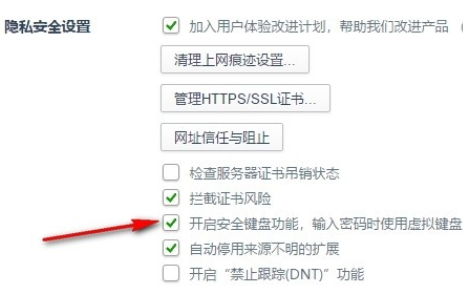
1、第一步,我们首先在电脑上点击打开360浏览器,然后找到浏览器页面右上角的“三”图标,点击打开。
2、第二步,打开“三”图标后,我们在下拉列表中找到“设置”选项,点击打开该选项。
3、第三步,进入设置页面后,我们在页面左侧的工具列表中找到“安全设置”选项,然后在页面右侧找到“隐私安全设置”选项。
4、第四步,在“隐私和安全设置”选项下,我们找到“打开安全键盘功能,输入密码时使用虚拟键盘,防止密码被键盘记录器窃取”选项,勾选上。
以上就是小编总结的如何在360安全浏览器中启用安全键盘。我们进入360浏览器,然后点击页面右上角的“三”图标,然后选择设置。在设置页面,我们点击安全设置,然后在页面右侧,找到选项“开启安全键盘功能,输入密码时使用虚拟键盘,防止密码被键盘记录器窃取”,勾选此项选项。如果您有兴趣,请立即尝试。
分享到: